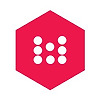인터넷 서핑 중 마음에 드는 문구나 이미지를 복사하고 싶지만 드래그가 안되거나 마우스 오른쪽 버튼 사용이 금지되어 있어 아쉬울 때가 있습니다. 특히 학교 과제 때문에 필요한 자료들을 수집해야 하는 경우라면 더욱 그렇습니다.
오늘은 마우스 우클릭 해제, 복사 금지 해제, 드래그 금지 해제에 대해 설명하도록 하겠습니다.
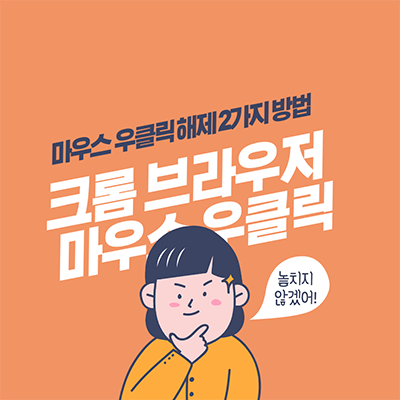
마우스 우클릭이 해제돼 복사 드래그가 된다고 해서 저작권이 있는 블로그 또는 웹사이트의 게시물을 불펌해서 자신의 게시물에 무단 전재해서는 안 된다는 거 잘 아시죠.
요즘 저작권 문제로 고소, 고발되는 경우가 많으니 각별히 신경 써서 불이익이 발생되지 않도록 주의해야 합니다.
브라우저에서 마우스 우클릭을 해제하는 방법에는 2가지가 있습니다. 하나는 브라우저의 개발자 도구를 이용해 자바스크립 코드를 무력화 시키는 방법과 프로그램을 설치해 쉽게 자동으로 처리하는 방법이 있습니다.
설치용 프로그램은 다시 PC에 설치하는 방법과 브라우저에 확장 프로그램을 설치하는 방법이 있습니다.
여기서는 가장 쉽고 간다 한 방법인 크롬 브라우저에 확장 프로그램을 설치해 빠르고 편리하게 할 수 있는 방법과 프로그램 설치 없이 개발자 도구를 이용해 완벽하게 우클릭 해제 방법을 알려드리겠습니다.
마우스 우클릭 해제 크롬 확장 프로그램
인터넷에서 자주 게시물들을 복사해야 하는 경우라면 마우스 우클릭 해제 프로그램을 브라우저에 설치해 사용하는 방법이 가장 좋습니다.
오늘 소개할 확장 프로그램은 "Absolute Enable Right Click & Copy"입니다. 네이버 카페, 네이버 블로그뿐만 아니라 다음 카페, 다음 블로그, 티스토리 블로그까지 완벽하게 드래그와 마우스 오른쪽 버튼을 사용할 수 있게 해 줍니다.
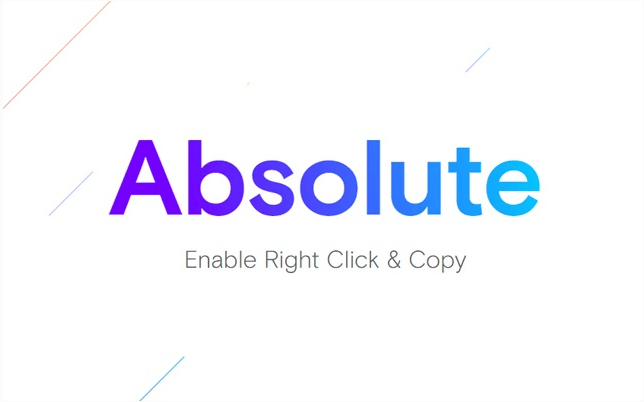
크롬 브라우저를 예로 들어 설명하지만 마이크로소프트 엣지 브라우저와 네이버 웨일 브라우저도 동일하게 설치해 사용할 수 있습니다.
크롬 브라우저에 설치하기 위해서 "chrome 웹 스토어"로 접속합니다. chrome 웹 스토어로 접속하는 방법은 브라우저 상단에 "앱" 버튼을 클릭 후 웹 스토어로 이동할 수 있습니다. 또는 구글 검색창에 "chrome 웹 스토어"로 검색 후 접속할 수 있습니다.
크롬, 엣지, 웨일 브라우저 크롬 웹 스토어 주소 : https://chrome.google.com/webstore/category/extensions?hl=ko
크롬 웹 스토어에 접속해 검색창에 "Absolute Enable Right Click & Copy"을 입력하고 엔터 키를 칩니다.
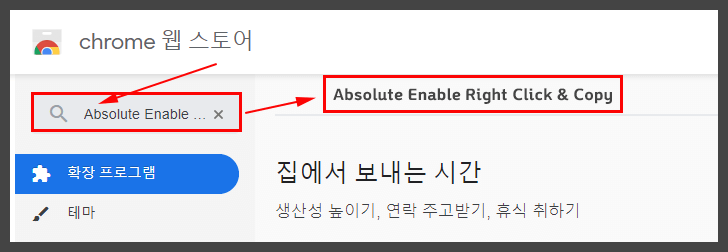
목록 첫 번째에 있는 "Absolute Enable Right Click & Copy"를 선택합니다.
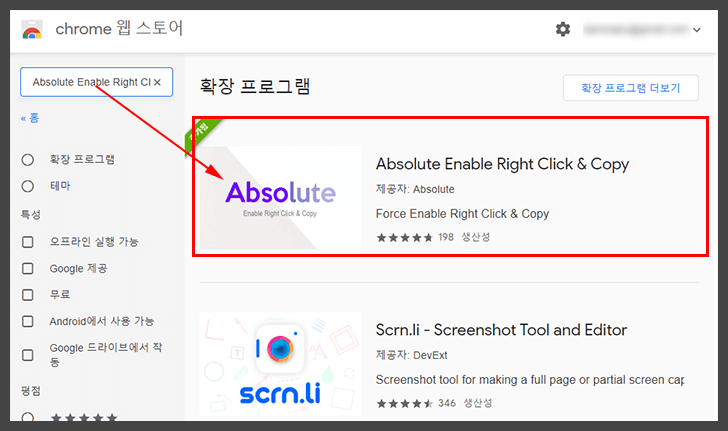
오른쪽 파란색 "크롬 추가"버튼을 클릭합니다. 참고로 현재 사용자는 10만 명 이상이고 추천 별표는 5개입니다.
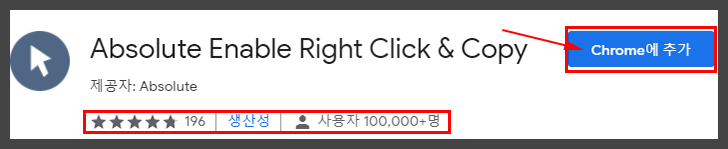
추가 버튼을 클릭하면 확장 프로로 그램을 설치하겠냐는 팝업창이 나타납니다. 여기서 확장 프로그램 추가를 선택해 줍니다.
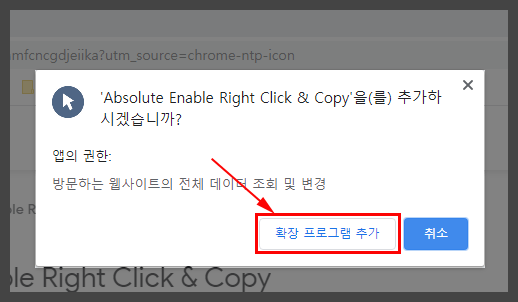
확장 프로그램이 추가되면 아래 이미지처럼 추가되었다는 알림과 브라우저 상단에 "Absolute Enable Right Click & Copy" 아이콘이 표시됩니다.
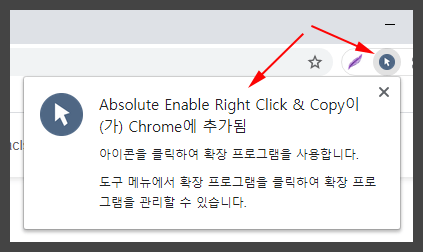
만약 브라우저 상단에 아이콘이 표시되지 않는다면 "확장 프로그램 아이콘"을 클릭하면 설치된 확장 프로그램들을 볼 수 있습니다. 여기서 좀 전에 설치한 "Absolute Enable Right Click & Copy"를 찾아 "고정 핀" 아이콘을 눌러 줍니다.
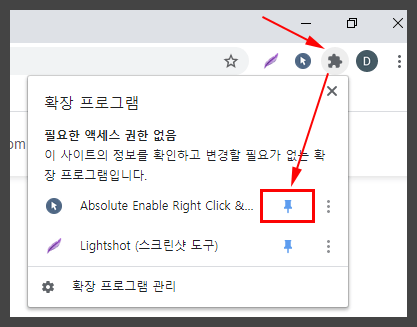
사용방법은 드래그 금지 또는 마우스 우 클릭 금지된 카페나 블로그에서 화살표 아이콘을 클릭 후 "Absolute Mode"를 선택해 줍니다.
"Absolute Mode"는 네이버 블로그나 네이버 카페, 다음 카페 등 대부분의 웹사이트에 적용됩니다.
반면에 "Absolute Mode"위에 있는 "Enable Copy"는 조금 약해 티스토리에만 적용이 되고 나머지 네이버 블로그, 카페, 다음 카페 등에서는 작동이 되지 않습니다.
참고로 이미지 하단에 보시면 톱니바퀴처럼 생긴 설정 아이콘을 클릭해 보면 그동안 마우스 우 클릭해 제한 웹사이트나 블로그 등이 저장돼 있어 재방문 시 계속적으로 적용이 되게 됩니다.
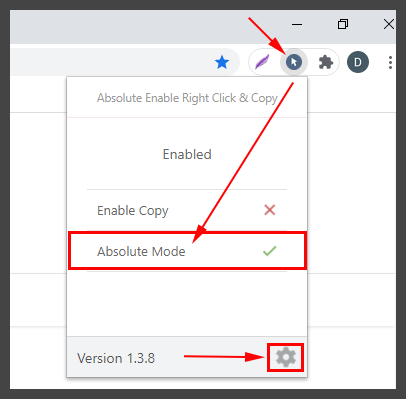
브라우저 개발자 도구 이용
글을 쓰다 보니 글이 너무 길어진 것 같아 브라우저에서 개발자 도구를 이용해 마우스 우 클릭 해제하는 방법에 대한 글은 이 글에 이어 별도의 포스팅으로 설명하는 것으로 하겠습니다